多くの場合、人々はオンライン ストアを開設する前に Web サイトを作成します。Web サイトはあらゆるビジネスのカードであり、オンライン ストアの追加は後回しにされる可能性があることを考えると、これは理解できます。しかし、後回しにする必要はもうありません。Ecwid の革新的なテクノロジーにより、誰でも数分で既存の Web サイトにショッピング カートを統合できます。
Ecwidは特別な
CMS とサイトビルダーの違いは何ですか?
ウェブコンテンツ管理システム(CMS)は、サイトの作成、コラボレーション、管理ツールを提供し、
一方、「オールインワン」サイトビルダーは、CMSの管理上および技術的な課題を回避しながら、ドメイン名でウェブサイトを簡単に作成できます。ほとんどのウェブデザイナーは、CMSが提供するカスタマイズ機能を必要とせず、むしろ自分の得意分野である、強力な機能を備えた美しいウェブサイトの構築に集中したいと考えています。
CMSを選択するか、
- CMS プラグインまたは Sitebuilder アプリをインストールします。
- リンクする エクウィドアカウント.
- ウェブサイトでオンライン ストアを立ち上げます。
このブログ記事の残りの部分では、ニーズに合ったCMSまたはサイトビルダーの選択方法と、その方法について説明します。 既存のウェブサイトにショッピングカートを統合するオンラインストアを作るのは楽しいです。ぜひ挑戦してみてください!
と組み合わせた、シンプルで高性能なLC / MSシステム
WordPress
WordPress はブログの作成と管理のために作成されましたが、すぐに中小企業の Web サイトの間で人気を博しました。
WordPress には 2 つのバージョンがあります。 WordPress.org — ご自身のウェブサーバーにインストールできるダウンロード可能なソフトウェア — そして WordPress.com -
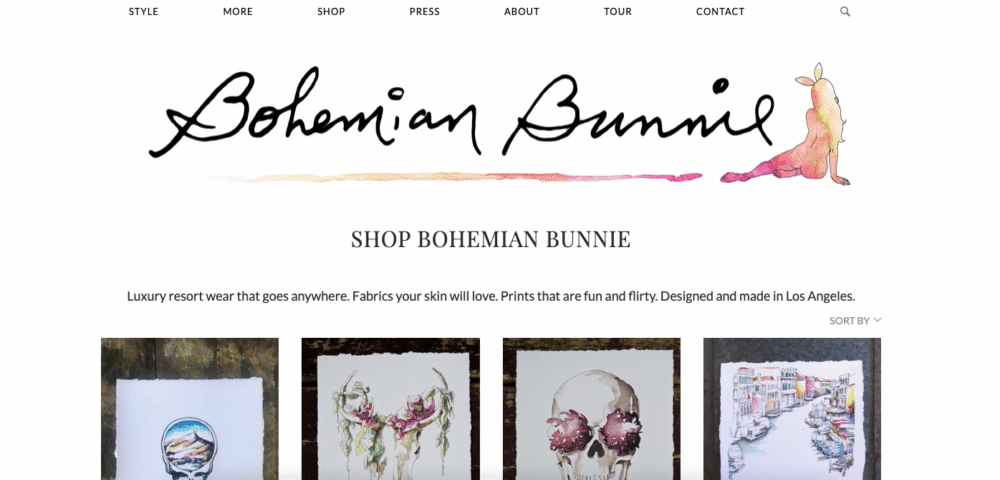
この
WordPress.orgのウェブサイトにストアを追加したい場合は、インストールすることができます Ecwidプラグイン WordPress コントロールパネル内から:
- WordPress アカウントにログインし、「プラグイン」→「追加」に進みます。
- 検索バーに「Ecwid」と入力します。
- プラグインのリストから「Ecwid Shopping Cart」を選択し、「インストール」をクリックします。
- インストールが完了したら、「プラグインを有効化」をクリックしてプラグインを起動します。
- 「Shop Ecwid」→「コンソール」に移動し、指示に従います。
私たちは常に改善を続けています
WordPress.com で構築された Web サイトにショッピング カートを追加することが目標の場合は、次の手順を実行します。
- サインイン WordPress プロフィールに追加します。
- サイドメニューから「プラグイン」を選択します。
- 右上の検索アイコンを使用して、「Ecwid Ecommerce Shopping Cart」と入力します。
- 「インストール」ボタンをクリックし、以降の手順に従います。
- 新しく作成したウェブサイトショップを表示するには、「ストア」ページを確認してください。
装着
Joomlaの
Joomla は、プログラミングの専門知識がなくても Web サイトを作成および管理できる、人気の CMS です。Joomla アカウントにログインして、Ecwid の Joomla 向けオンライン ストア拡張機能を見つけてください。
- Joomla コントロール パネル内で「拡張機能」→「拡張機能マネージャー」に移動します。「パッケージ ファイルのアップロード」タブに移動して Ecwid を選択し、「ダウンロードしてインストール」をクリックします。「コンポーネント」→「Ecwid」→「一般設定」に移動して、Ecwid ストア ID を入力します。
- 「メニュー」→「メニューマネージャー」に進み、オンラインストアのページを選択して「スタートメニュー」をクリックします。
- 「タイプメニュー項目」の横にある「選択」をクリックし、Ecwid → 製品ブラウザを選択します。
- オンライン ストア ページのタイトルを入力し、変更を保存します。
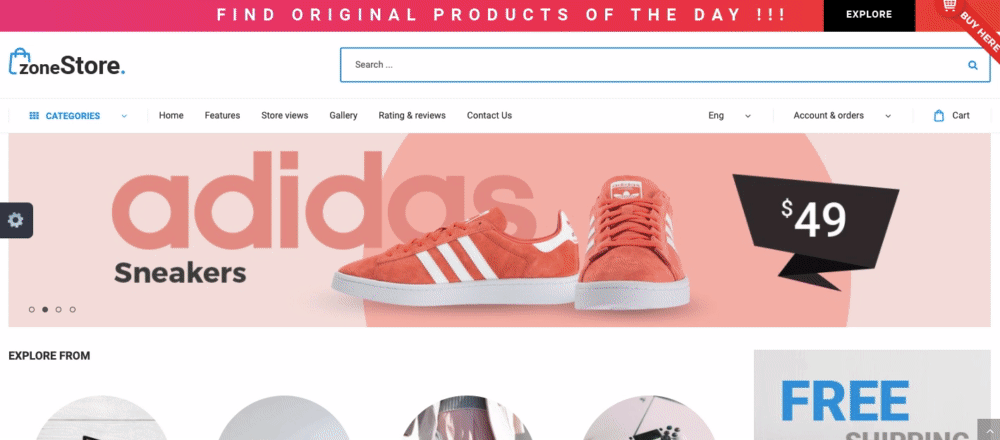
プーチーニオンラインストア
以上です。Joomla サイトで販売を開始できます。
Drupal
Drupal は、Web サイトの作成と管理を可能にする人気のコンテンツ管理システムです。SEO 向けに製品ページを最適化する特別な Ecwid モジュールを使用して、Ecwid ストアを Drupal サイトに簡単に追加できます。
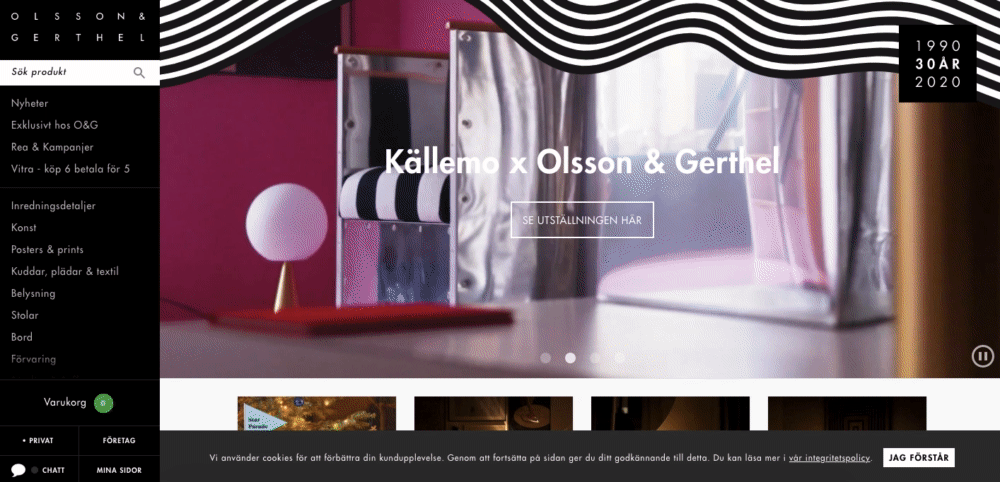
Drupal ベースのオンライン ストア
Drupalバージョン6.xおよび7.xを使用してサイトを構築している場合は、Ecwidオンラインストアのインストールに当社の公式モジュールを使用してください。モジュールのインストール手順は、当社の ナレッジベース .
ウェブサイトビルダー
サイトビルダーにはさまざまなオプションがありますが、ここでは、Web サイトやストアの構築に定期的に使用されている、より人気のあるプラットフォームに焦点を当てます。
Ecwid と統合される一般的なサイトビルダーには、Wix、Weebly、WordPress、Adobe Muse、Squarespace などがあります。
ウィックス
Wix は、市場で最も人気のあるサイト ビルダーの 1 つであり、幅広いユーザーに対応しています。Wix では、Web サイトをカスタマイズするためのさまざまなテンプレートが用意されているため、プログラミング スキルがなくてもサイトを作成できます。
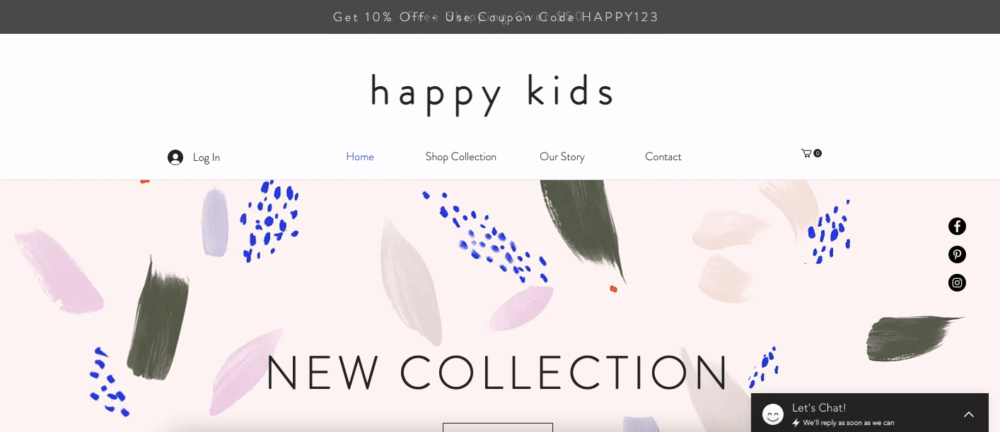
子供向けWixストア
Ecwid を Wix サイトに追加するのは簡単です。 Wix App Marketから「オンラインストア」アプリをインストールします オンラインでの販売を開始します。
- Wix App Store へのリンクに従い、「追加」をクリックしてアプリケーションをインストールします。
- Wixサイトエディタにログイン編集モードに切り替えて、「サイトに追加」をクリックし、「OK、追加」をクリックします。これで、Wix サイトに Ecwid デモ ストアの Web サイト ページが作成されました。
- 設定の「オンラインストア」に移動し、「Ecwid の新規アカウントを作成」フォームに入力して、Ecwid オンラインストアを Wix アカウントにリンクします。
WixとEcwidの統合 Wix App Market からサイトにアプリを追加するだけです。
Weeblyの
Weeblyは40万人以上のユーザーを誇り、ウェブサイトデザインに無駄を省いたアプローチで愛されているサイトビルダーです。数分で、
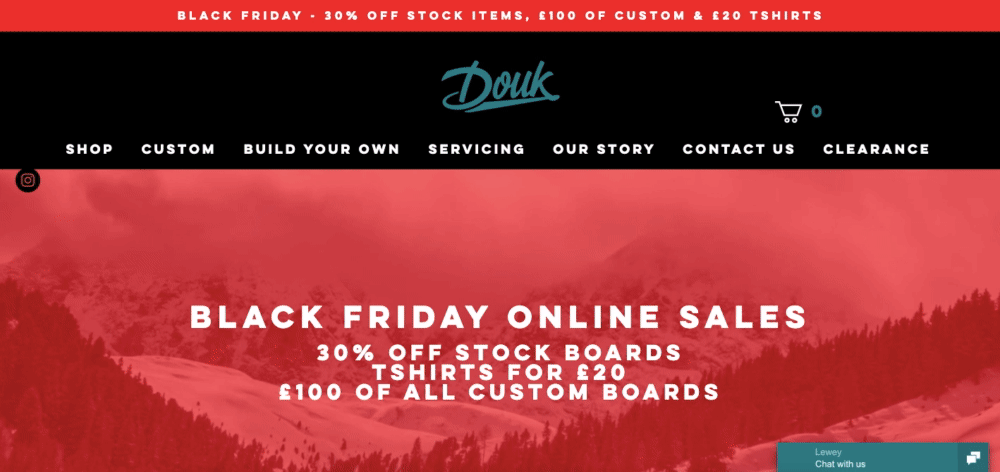
Weeblyベースのオンラインストア
Ecwid ストアを Weebly ウェブサイトに追加するのは簡単です。ストアフロントはウェブサイトの色とフォントを継承するため、ウェブサイトとシームレスに一体化したように見えます。 Weeblyウェブサイトに「オンラインストア」アプリをインストールして販売を開始しましょう:
- Weeblyエディタにログインし、 Ecwid アプリ App Center で [追加] ボタンをクリックします。
- の中に
ポップアップ、 ストアを追加する Web サイトを選択し、[接続] をクリックします。 - Weebly アカウントにログインし、Ecwid ストアを追加するページを開き、Weebly エディターの左側のメニューにあるインストール済みアプリのリストから Ecwid アイコンをページにドラッグ アンド ドロップします。完了です。
EcwidストアをWeeblyに追加する詳しい手順については、 知識ベース.
Squarespace
Squarespace は、さまざまなテンプレートが用意された使いやすいツールで、カスタマイズされたオンライン ストアや Web サイトを数分で構築して公開できます。
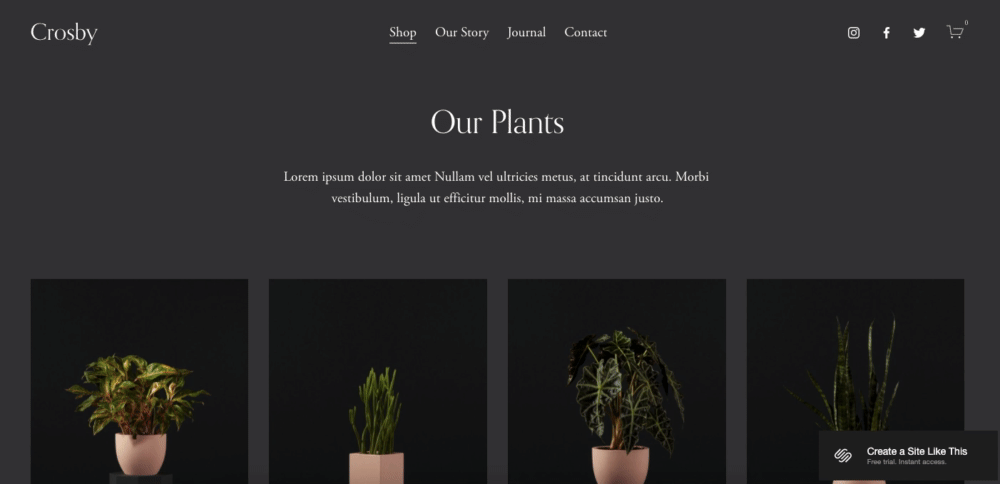
Squarespace 植物ストア
サイトビルダーをお探しなら
あなたはあなたの Squarespace ウェブサイトと Ecwid アカウント HTML コードの一部を使用します。
Ecwidはシンプルな
すでに Ecwid ストアをお持ちですか? 以下に成功ストーリーを共有してください。








